iOS 15 és iPadOS 15 szállít egy vadonatúj, Fókusz mód funkcióval, amely lehetővé teszi a különböző értesítési profilok beállítását a tevékenységei alapján. Választhat egyet munkához, egyet játékhoz, egyet alváshoz és így tovább.
Az alábbiakban bemutatjuk, hogyan hozhat létre és testreszabhat új fókuszmódokat iPhone -on és iPaden.
A Focus egy kicsit olyan, mint a Ne zavarjanak - amely továbbra is elérhető az iOS és az iPadOS 15 rendszerben a Fókusz beállításai alatt - kivéve, hogy nagyobb ellenőrzést biztosít az értesítési beállítások felett, és lehetővé teszi több értesítés létrehozását profilokat.
Beállíthat annyit, amennyit csak szeretne különböző tevékenységekhez - mindegyik saját beállításokkal -, és megteheti kapcsolja be őket az automatikus be- és kikapcsoláshoz, például az idő, a hely, az alkalmazások stb. alapján.
Az alapértelmezett fókuszmódok testreszabása
Az iOS és az iPadOS 15 számos alapértelmezett fókuszmódot kínál - Ne zavarjanak, Alvás, Személyes és Munka -, amelyeket személyre szabhat. Bármelyik szerkesztéséhez kövesse az alábbi lépéseket:
- Nyissa meg a Beállítások alkalmazás iPhone vagy iPad készüléken.
- Koppintson a Fókusz.
- Válassza ki a beállítani vagy testre szabni kívánt fókusz módot.

Kép: Killian Bell/Cult of Mac
Ha szeretné, dönthet úgy, hogy továbbra is értesítéseket kap bizonyos névjegyektől vagy alkalmazásoktól, adja hozzá őket a Emberek és Alkalmazások szakaszok. Koppintson a Fókusz állapota kiválaszthatja, hogy mások is láthassák -e Önnek a Fókusz módot, amikor üzenetet küld Önnek.
Ha el szeretné rejteni a kezdőképernyő ikonjait, valamint az értesítéseket, amikor a Fókusz mód aktív, koppintson a ikonra Kezdőképernyő, azután Értesítési jelvények elrejtése. A Kezdőképernyő bizonyos oldalait elrejtheti a Egyéni oldalak kapcsolót, majd válassza ki az elrejteni kívánt oldalakat.
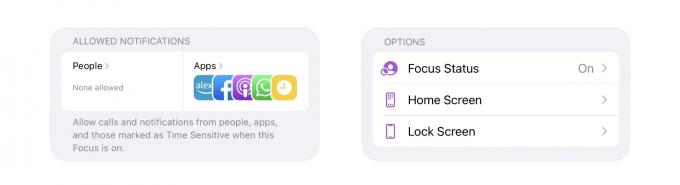
Kép: Killian Bell/Cult of Mac
Ha a fókuszmódot bizonyos időpontokban automatikusan be- és kikapcsolja, érintse meg az idő ikont. Ha engedélyezni vagy letiltani szeretné más tényezők - például a hely vagy az Ön által használt alkalmazások - alapján, koppintson a ikonra Ütemezés vagy automatizálás hozzáadása.
Új fókuszmód létrehozása
Egy új fókuszmód beállításához egyszerűen érintse meg a gombot + gombot a képernyő jobb felső sarkában, amikor a Fókuszbeállítások menüben van. Válassza ki az Apple előre beállított beállításainak egyikét, vagy koppintson a ikonra Egyedi hogy egyet hozzon létre a semmiből.
Adjon a Fókusz módnak egy ikont és egy nevet, majd kövesse a képernyőn megjelenő lépéseket a kívánt beállításhoz.

Kép: Killian Bell/Cult of Mac
Van néhány elképesztő dolog, amit a Fókusz módokkal tehet. Létrehozhat például egy olvasáshoz olyat, amely automatikusan aktiválódik a Könyvek, a Kindle vagy más olvasóalkalmazás megnyitásakor. Vagy egy játékhoz, amely aktiválódik, ha Bluetooth -vezérlőt csatlakoztat.
Javasoljuk, hogy játsszon a Fókusz módokkal, hogy megtalálja az Ön számára jól működő beállításokat, attól függően, hogyan használja iPhone -ját és iPadjét.



